إدارة الذاكرة الافتراضية (ملف ترحيل الصفحات) في نظام التشغيل Windows 10
منوعات / / November 28, 2021
إدارة الذاكرة الظاهرية (ملف ترحيل الصفحات) في نظام التشغيل Windows 10: الذاكرة الظاهرية هي تقنية تنفيذ الكمبيوتر قرص صلب (تخزين ثانوي) لتوفير ذاكرة إضافية للنظام. توجد منطقة ملف ترحيل على القرص الثابت يستخدمها Windows عندما يتم تحميل البيانات الموجودة في ذاكرة الوصول العشوائي بشكل زائد ونفاد المساحة المتوفرة. لتحسين نظام التشغيل بأداء أفضل ، من المناسب أن يسمح المرء لنظام Windows التعامل مع أفضل الإعدادات الأولية والحد الأقصى وكذلك الحد الأدنى فيما يتعلق بملف الصفحات الافتراضي ذاكرة. في هذا القسم ، سنوجهك إلى الإدارة الذاكرة الظاهرية (ملف ترحيل صفحات) في Windows 10. يستخدم Windows مفهوم الذاكرة الظاهرية حيث يكون ملف Pagefile هو ملف نظام مخفي بامتداد .SYS والذي يوجد عادةً على محرك أقراص النظام (بشكل عام محرك الأقراص C: \). يسمح ملف الصفحات هذا للنظام بذاكرة إضافية للتعامل مع أحمال العمل بسلاسة مع ذاكرة الوصول العشوائي.

محتويات
- ما هي الذاكرة الافتراضية (ملف ترحيل الصفحات)؟
- حساب الذاكرة الافتراضية لنظام التشغيل Windows 10 (ملف ترحيل الصفحات)
- إدارة الذاكرة الافتراضية (ملف ترحيل الصفحات) في نظام التشغيل Windows 10
ما هي الذاكرة الافتراضية (ملف ترحيل الصفحات)؟
كما تعلم أن جميع البرامج التي نقوم بتشغيلها تستخدم الرامات "الذاكرة العشوائية في الهواتف والحواسيب (ذاكرة الوصول العشوائي) ؛ ولكن نظرًا لوجود نقص في مساحة ذاكرة الوصول العشوائي (RAM) لتشغيل برنامجك ، يقوم Windows في الوقت الحالي بنقل هذه الملفات البرامج التي كان من المفترض أن يتم تخزينها عادةً في ذاكرة الوصول العشوائي إلى موقع محدد على القرص الثابت لديك يسمى Paging ملف. كمية المعلومات المتراكمة مؤقتًا في ملف الترحيل هذا تستخدم مفهوم الذاكرة الظاهرية. كما نعلم جميعًا ، كلما زاد حجم ذاكرة الوصول العشوائي (على سبيل المثال 4 جيجابايت و 8 جيجابايت وما إلى ذلك) في نظامك ، زادت سرعة أداء البرامج المحملة. نظرًا لنقص مساحة ذاكرة الوصول العشوائي (التخزين الأساسي) ، يقوم جهاز الكمبيوتر الخاص بك بمعالجة البرامج التي تقوم بتشغيل البرامج ببطء ، تقنيًا بسبب إدارة الذاكرة. ومن ثم يلزم وجود ذاكرة افتراضية للتعويض عن الوظيفة. وتجدر الإشارة إلى أنه يمكن لنظامك معالجة البيانات من ذاكرة الوصول العشوائي بشكل أسرع بكثير من هذا النموذج من القرص الصلب للنظام ، لذلك إذا كنت تخطط لزيادة حجم ذاكرة الوصول العشوائي ، فأنت في وضع جيد الجانب.
حساب الذاكرة الافتراضية لنظام التشغيل Windows 10 (ملف ترحيل الصفحات)
هناك إجراء محدد لقياس حجم ملف الصفحة الدقيق. يظل الحجم الأولي عند واحد ونصف (1.5) مضروبًا في الحجم الإجمالي للذاكرة في نظامك. أيضًا ، سيكون الحد الأقصى للحجم 3 ضاعف في الحجم الأولي. لذا ، إذا أخذت مثالاً ، حيث لديك 8 جيجابايت (1 جيجابايت = 1،024 ميجابايت × 8 = 8،192 ميجابايت) من الذاكرة. سيكون الحجم الأولي 1.5 × 8192 = 12288 ميجا بايت ويمكن أن يصل الحجم الأقصى إلى 3 × 8192 = 24576 ميجا بايت.
إدارة الذاكرة الافتراضية (ملف ترحيل الصفحات) في نظام التشغيل Windows 10
تاكد من إنشاء نقطة استعادة فقط في حالة حدوث خطأ ما.
فيما يلي خطوات ضبط الذاكرة الافتراضية لنظام التشغيل Windows 10 (ملف ترحيل صفحات) -
1.ابدأ صفحة النظام بجهاز الكمبيوتر الخاص بك (فوز مفتاح + وقفة) أو انقر بزر الماوس الأيمن فوق هذا الكمبيوتر واختر الخصائص من قائمة السياق التي تظهر.

2- قم بتدوين الذاكرة المثبتة لديك ، مثل ذاكرة الوصول العشوائي
3. انقر فوق "إعدادات النظام المتقدمة"من الجزء الأيسر من النافذة.
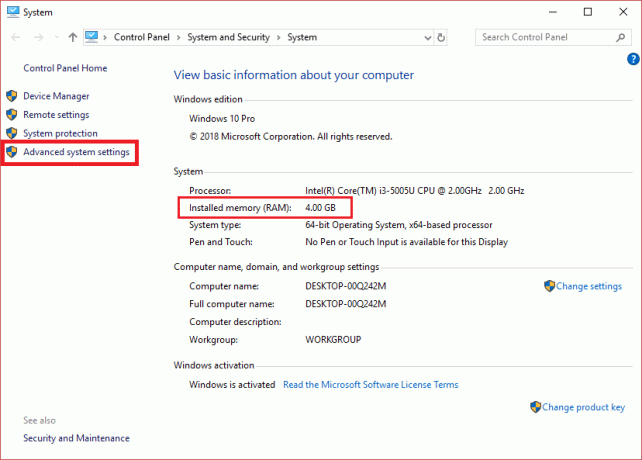
4- سيظهر لك مربع حوار خصائص النظام.
5. اذهب إلى "علامة التبويب "خيارات متقدمة""من مربع الحوار خصائص النظام
6. انقر فوق "إعدادات…"تحت قسم الأداء في مربع الحوار.
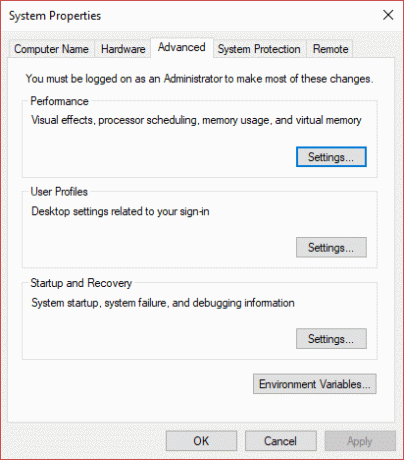
7. انقر فوق "علامة التبويب "خيارات متقدمة""من مربع الحوار خيارات الأداء.
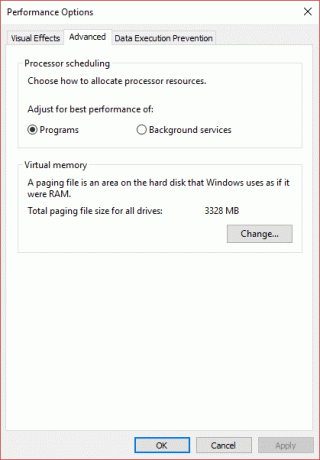
8. انقر فوق "يتغيرون…"تحت قسم الذاكرة الافتراضية.
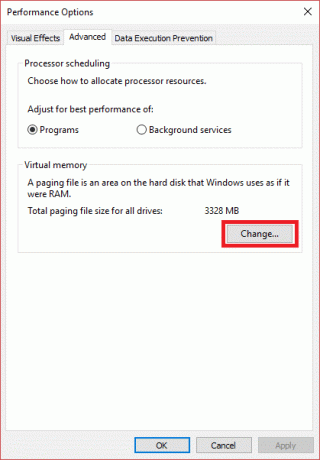
9.إلغاء ال "إدارة حجم ملف ترحيل الصفحات تلقائيًا لجميع محركات الأقراص"مربع الاختيار.
10- حدد "حجم مخصص"زر الاختيار و أدخل الحجم الأولي بالإضافة إلى الحجم الأقصى نفذت الحساب والصيغة المذكورة أعلاه بناءً على حجم ذاكرة الوصول العشوائي الخاصة بك.
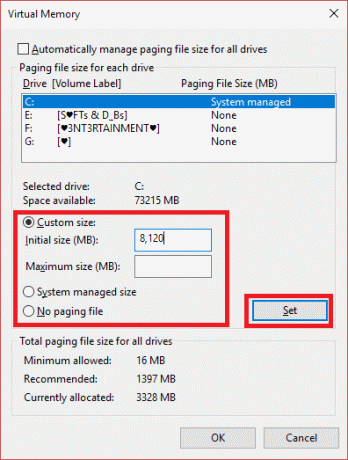
11. بعد الانتهاء من جميع العمليات الحسابية ووضع الحجم الأولي والحد الأقصى ، انقر فوق "يضع"لتحديث التغييرات المتوقعة.
موصى به:
- كيفية عرض كلمة المرور المحفوظة في Chrome
- أين يوجد مجلد بدء التشغيل في نظام التشغيل Windows 10؟
- اعرض شاشة Android على جهاز الكمبيوتر الخاص بك دون الحاجة إلى الجذر
- كيفية تغيير لغة النظام في Windows 10
آمل أن تكون الخطوات المذكورة أعلاه مفيدة ويمكنك الآن بسهولة إدارة الذاكرة الافتراضية (ملف ترحيل الصفحات) في نظام التشغيل Windows 10 ، ولكن إذا كان لا يزال لديك أي أسئلة بخصوص هذا البرنامج التعليمي ، فلا تتردد في طرحها في قسم التعليقات.



